
Joseph Goodman
0
2766
267
No necesita Microsoft Project para crear un diagrama de Gantt para su proyecto. Si recién está comenzando con la administración de proyectos Los 5 mejores consejos de administración de proyectos para principiantes Los 5 mejores consejos de administración de proyectos para principiantes Si está asumiendo un rol de gerente de proyectos por primera vez, aquí hay solo cinco consejos de administración de proyectos para ayudarlo Empezar. y no tiene acceso a dicho software, puede usar Microsoft Excel Las mejores plantillas de productividad para Microsoft Excel para hacer las cosas Las mejores plantillas de productividad para Microsoft Excel para hacer las cosas Si desea usar Microsoft Excel para la planificación, la gestión de tareas, y seguimiento de gastos, lo mejor es comenzar con plantillas. Hemos compilado varias plantillas que mantendrán su vida, negocio y oficina en buen camino. o PowerPoint para el seguimiento. Si eso suena como usted, entonces una plantilla de diagrama de Gantt puede ser justo lo que necesita.
Hemos compilado una selección de 10 plantillas de diagrama de Gantt para Excel y PowerPoint que pueden ayudarlo a que su proyecto tenga un buen comienzo.
1. Planificador detallado del proyecto Gantt (Microsoft Office)
Microsoft Office tiene una plantilla excelente que puede descargar desde el sitio web o acceder buscando plantillas desde Excel Cómo crear rápidamente una plantilla de Excel personalizada para ahorrar tiempo Cómo crear rápidamente una plantilla de Excel personalizada para ahorrar tiempo Las plantillas de Excel son universalmente útiles: puede ayudarlo a mantener sus finanzas en orden, administrar un proyecto y organizar su vida. Le mostramos cómo crear su propia plantilla personalizada. (Archivo> Nuevo> Buscar plantillas en línea).
Cuando cambie los valores de actividad, verá que el gráfico de barras a la derecha se actualiza automáticamente. También puede ajustar el período que desea resaltar ingresando un número o eligiendo uno del cuadro desplegable en la parte superior.
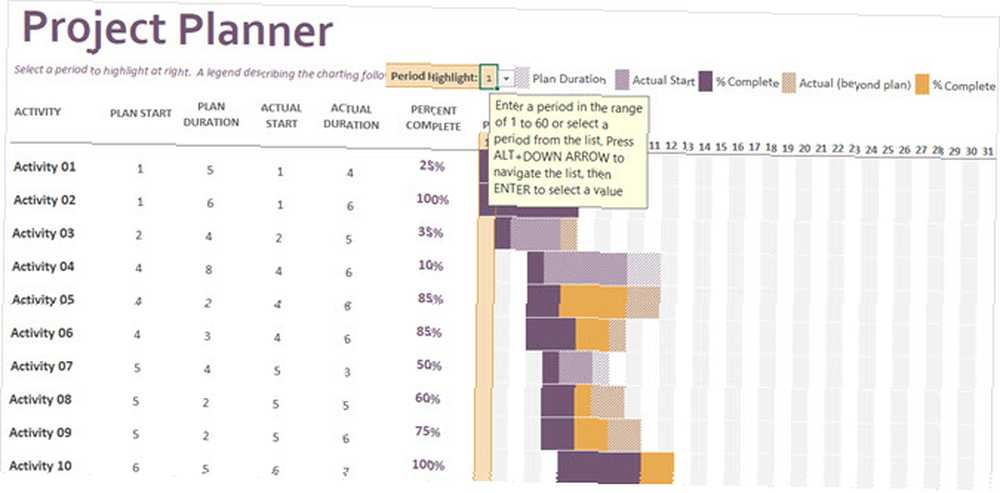
Esta plantilla ofrece un bonito contraste de color para una fácil lectura y es ideal para la gestión detallada de proyectos..
2. Gráfico de Gantt de opción múltiple (TeamGantt)
Si no está seguro de qué entradas desea ingresar manualmente para ajustar su diagrama de Gantt, consulte esta opción de TeamGantt. El libro de trabajo tiene tres pestañas que incluyen un cuadro manual completo, un cuadro de fecha de finalización manual y un cuadro de duración manual. Esto le brinda la flexibilidad de elegir cuál usar para su proyecto específico.
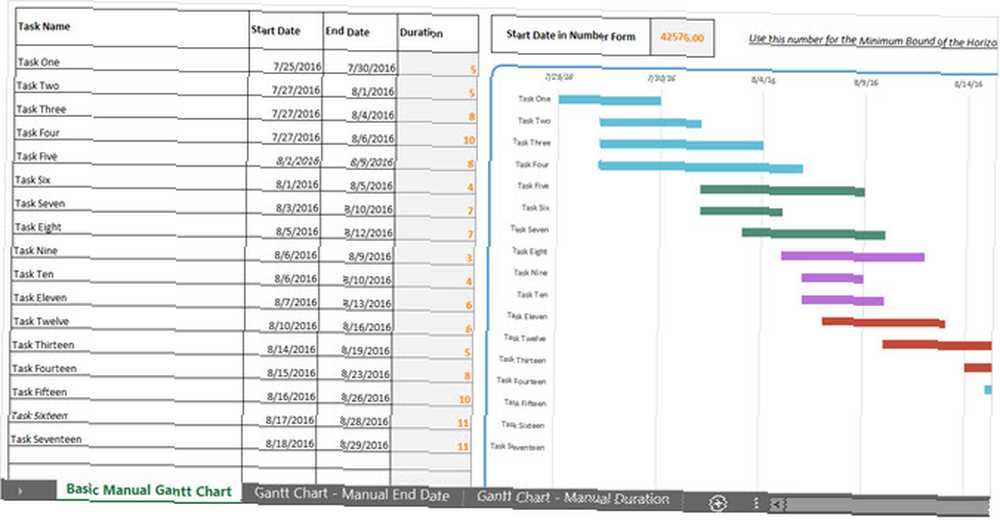
La tecla en la parte inferior de cada pestaña del diagrama de Gantt le muestra qué celdas se calculan y cuáles son manuales para que sea aún más fácil de usar.
3. Diagrama de Gantt de WBS (Vertex42)
Si tiene una estructura de desglose de trabajo Cómo organizar cualquier proyecto con una estructura de desglose de trabajo Cómo organizar cualquier proyecto con una estructura de desglose de trabajo Un viaje de mil millas comienza con un solo paso. Cada proyecto complejo consta de múltiples componentes. La Estructura de desglose del trabajo puede ayudarlo a identificar todos los pasos y ponerlos en secuencia. para su proyecto, esta plantilla de Vertex42 podría ser la que desea. Puede ingresar su número WBS por tarea para una fácil transferencia de un formato de gestión de proyectos escrito a visual.
La plantilla tiene un control deslizante en la parte superior para ver varios períodos rápidamente y una pequeña sección de ayuda en la parte inferior para asistencia con la entrada de datos y la configuración.
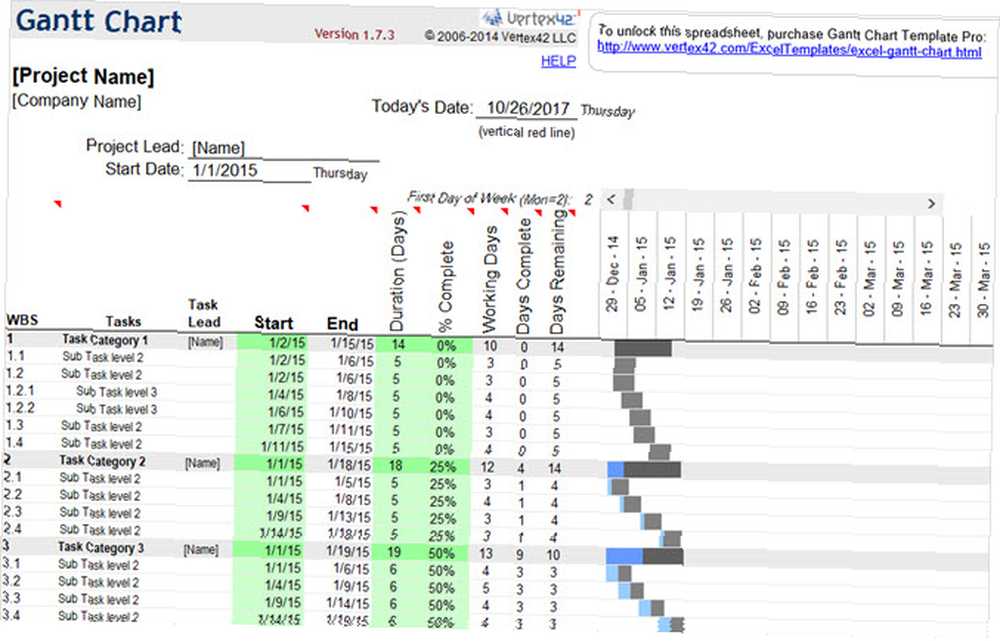
Si te gusta esta plantilla, puedes echar un vistazo a lo que ofrece la versión Pro haciendo clic en esa pestaña en el libro.
4. Amplio diagrama de Gantt (Laboratorio de plantillas)
Similar a la plantilla de Vertex42, esta de Template Lab funciona bien con una WBS existente. Tiene puntos para numeración, tareas y cuatro niveles de subtareas, así como un campo de asignación de recursos. Puede incluir su duración, duración real, porcentaje de finalización, fechas de finalización proyectadas y reales, y luego los valores asignados, completos y restantes.
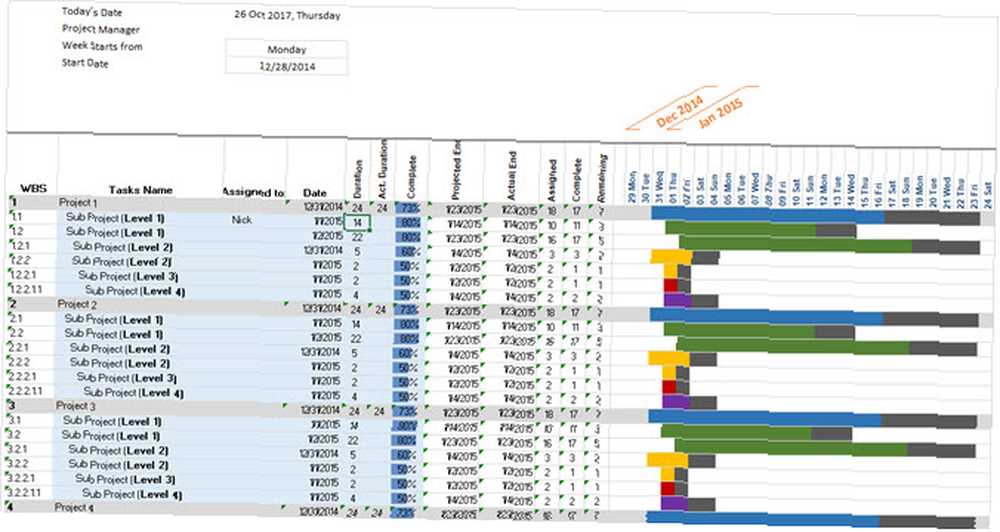
El gráfico de barras es muy fácil de leer con un buen contraste de colores. Los campos se actualizan automáticamente con sus entradas, lo que convierte a esta plantilla en un excelente diagrama general de Gantt para proyectos detallados. Template Lab ofrece una variedad de otras opciones de diagrama de Gantt para que pueda consultar cuando visite su página, pero esta se llama Gantt Chart Template 08.
5. Subtarea Diagrama de Gantt de PowerPoint (Template.net)
Si desea utilizar PowerPoint para su diagrama de Gantt, la selección puede ser limitada. Pero, esta plantilla de Template.net le ofrece una gran opción. Puede incluir secciones de línea de tiempo, subtareas, fechas e hitos por semana.
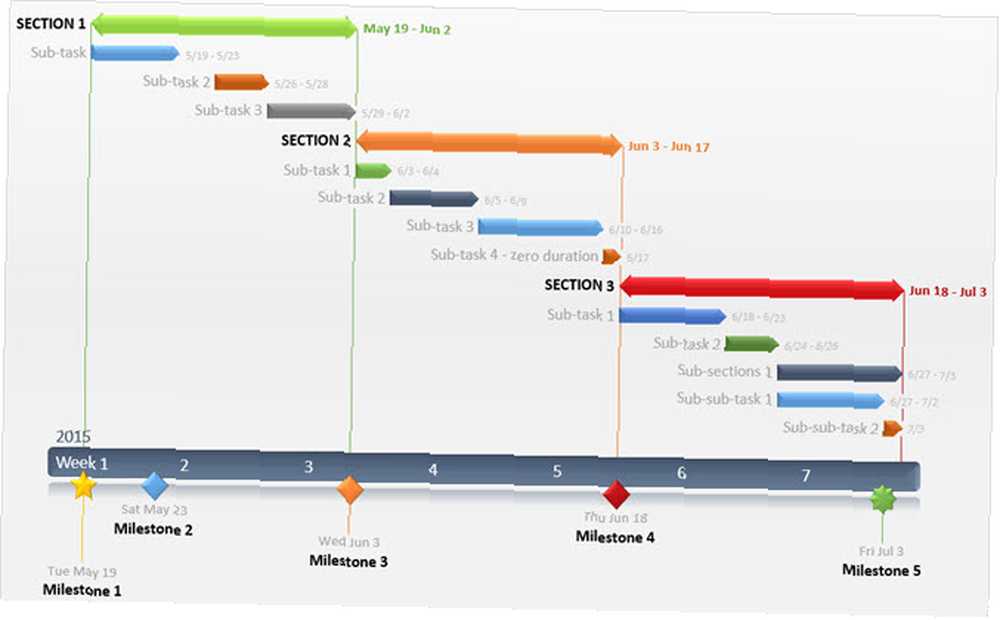
La apariencia de la plantilla hace que sea súper fácil de leer y al mismo tiempo útil. Además, eche un vistazo a la segunda diapositiva que le brinda detalles sobre el complemento PowerPoint de Office Timeline para actualizaciones automáticas de gráficos.
6. Diagrama de Gantt de PowerPoint de línea de tiempo (línea de tiempo de Office)
Office Timeline ofrece otra buena plantilla para PowerPoint. Diferente al de Template.net, este no llama tareas y subtareas. Le permite concentrarse y resaltar la duración con una línea de tiempo de principio a fin. Sin embargo, también puede introducir los nombres de las tareas con una barra codificada por colores..
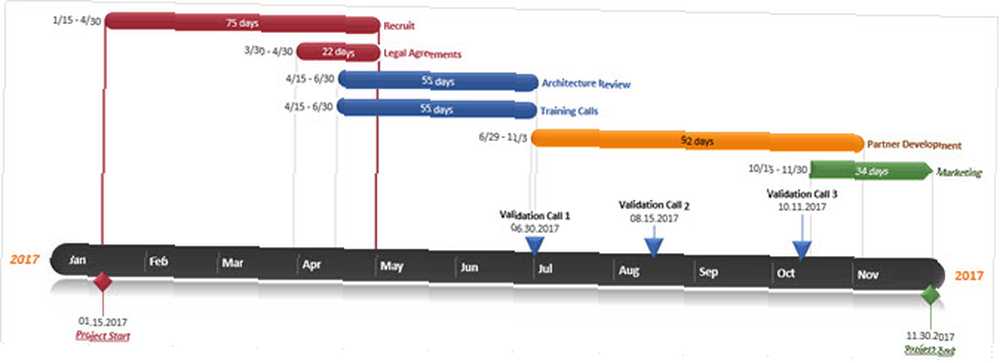
Si desea seguir con una plantilla de diagrama de Gantt de PowerPoint, pero comienza con una apariencia más limpia y ordenada, esta es probablemente la plantilla que desea.
7. Gráfico de Gantt de referencia y presupuesto (GanttExcel.com)
Cuando el proyecto que está administrando requiere que también incluya costos de línea de base y presupuesto, la plantilla de GanttExcel.com es para usted. Complete sus tareas y subtareas, agregue sus duraciones y vea cómo la plantilla actualiza su línea de tiempo y fechas automáticamente.
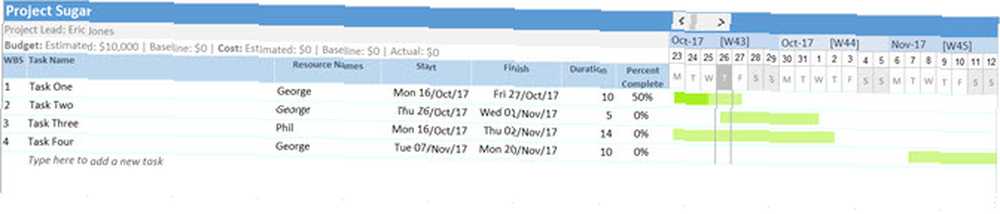
Esta plantilla utiliza macros para habilitar sus entradas 5 Recursos para macros de Excel para automatizar sus hojas de cálculo 5 Recursos para macros de Excel para automatizar sus hojas de cálculo ¿Está buscando macros de Excel? Aquí hay cinco sitios que tienen lo que estás buscando. . Solo tenga en cuenta que debe habilitarlos después de descargar la plantilla. Luego, haga doble clic en las celdas para ingresar una cantidad completa de datos, incluidos los costos por tarea, recursos y números de presupuesto.
8. Diagrama de Gantt por hora (cronograma de la oficina)
¿Necesita reducir su proyecto a un plan de gestión por hora? También para PowerPoint, esta plantilla de Office Timeline le permite hacer exactamente eso. Se muestra un día completo en la línea de tiempo y puede ajustar las tareas y los tiempos correspondientes al minuto para cada.
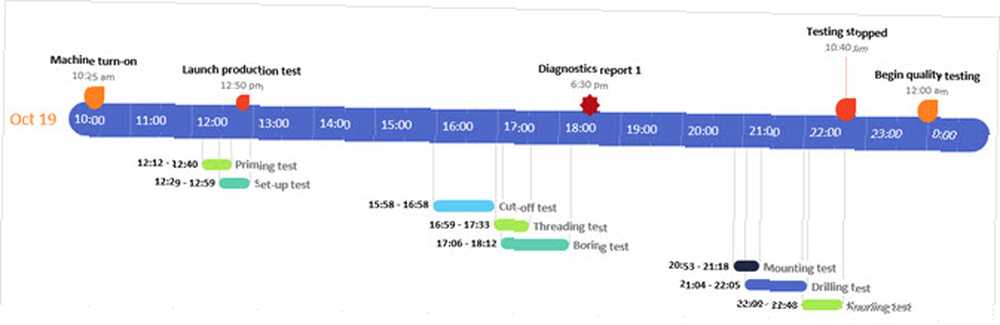
Si bien esto puede ser demasiado microgestión para algunos, es una necesidad para otros. Depende de su proyecto y preferencia. Entonces, si un gráfico de Gantt por hora se adapta a sus necesidades y PowerPoint se ajusta a sus habilidades, esta es una plantilla excelente.
9. Gráfico de Gantt básico (FormXLS.com)
Para obtener un diagrama de Gantt muy básico con entradas manuales, puede echar un vistazo rápido a su línea de tiempo Cómo hacer que su proyecto sea un éxito con las plantillas de Excel Cómo hacer que su proyecto sea un éxito con las plantillas de Excel Las plantillas de Excel son una herramienta esencial en la cartera de un gerente de proyecto efectivo. Incluso en el proyecto más pequeño, las plantillas pueden facilitarle la vida y ahorrarle mucho tiempo. Hemos compilado una selección. con esta plantilla de FormXLS.com.
Simplemente ingrese sus tareas y luego ajuste las barras de la línea de tiempo manualmente. Cada período se divide en trimestre y luego en mes. Esto proporciona una forma rápida de ver las finalizaciones por tarea.
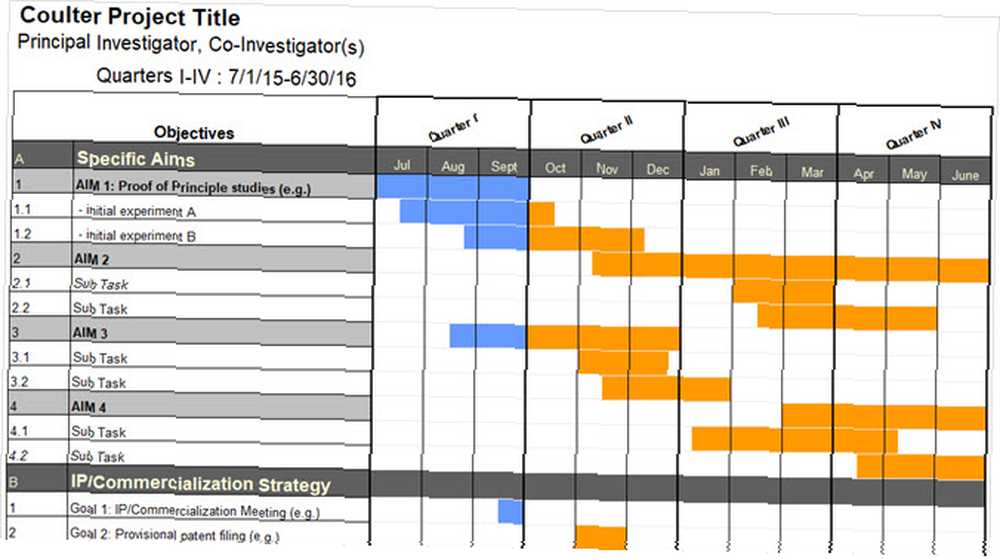
Las plantillas de diagrama de Gantt más detalladas proporcionan fechas y duraciones. Sin embargo, si solo desea una vista simple de cuándo se planificarán los elementos y cuándo estarán completos, esta es una buena plantilla de Excel para probar.
10. Presentación del diagrama de Gantt de PowerPoint (FormXLS.com)
¿Desea presentar su diagrama de Gantt usando PowerPoint de una manera limpia y clara? Este de FormXLS.com funciona bien para mostrar proyectos básicos. Todas las entradas son manuales, incluido el gráfico de barras, así que recuerda que antes de comenzar.
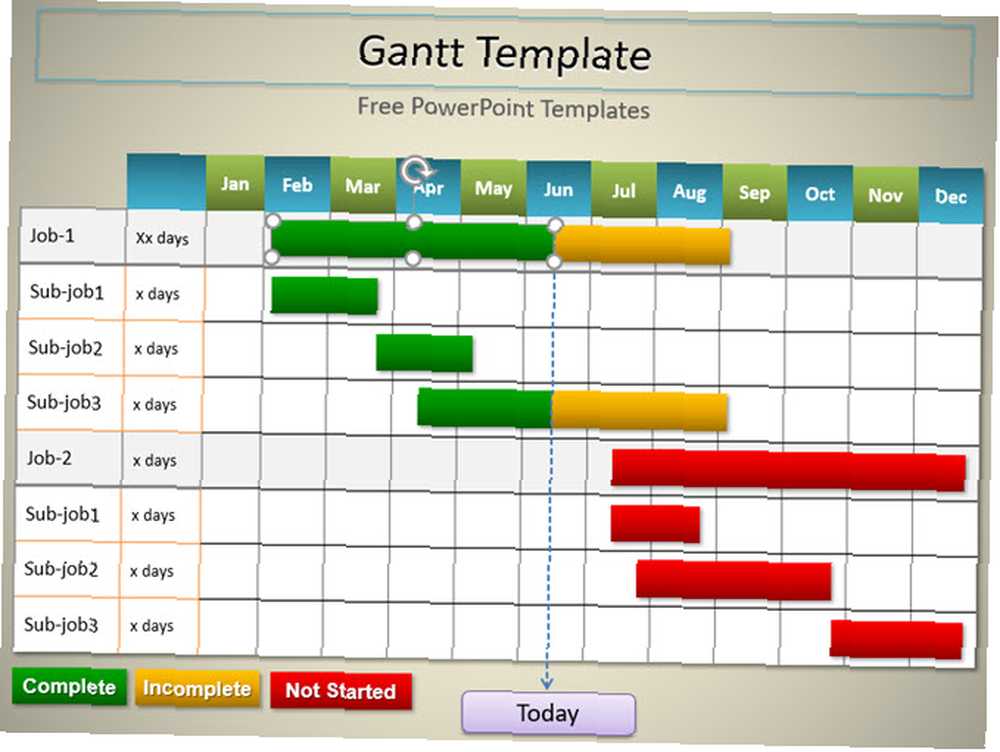
Para presentaciones sin complicaciones de su plan de proyecto Las mejores plantillas gratuitas de PowerPoint para la presentación de su proyecto Las mejores plantillas gratuitas de PowerPoint para la presentación de su proyecto La forma en que presenta su proyecto es al menos tan importante como lo que presenta porque lo que recordará su audiencia es cómo los hizo sensación. Sorpréndelos con plantillas profesionales de PowerPoint para la gestión de proyectos. Usando PowerPoint, esta plantilla proporciona una opción decente y atractiva.
¿Qué consejos para el diagrama de Gantt puede compartir??
Le mostramos una variedad de plantillas de diagrama de Gantt para elegir. Ahora tenemos curiosidad por saber cómo usa su plantilla.
Si es un ávido usuario del diagrama de Gantt, es probable que tenga consejos útiles para ayudar a otros. 14 Consejos para ahorrar tiempo en Microsoft Excel 14 Consejos para ahorrar tiempo en Microsoft Excel Si Microsoft Excel ha consumido mucho tiempo en el pasado, permítanos mostrarle cómo recuperarlo. Estos simples consejos son fáciles de recordar. que no están tan familiarizados con la herramienta de gestión de proyectos. Si está buscando más opciones, eche un vistazo a estas ingeniosas herramientas para crear líneas de tiempo del proyecto.
Si tiene trucos, sugerencias o consejos de uso general que le gustaría compartir, déjenos un comentario a continuación.!
Haber de imagen: leungchopan / Depositphotos











